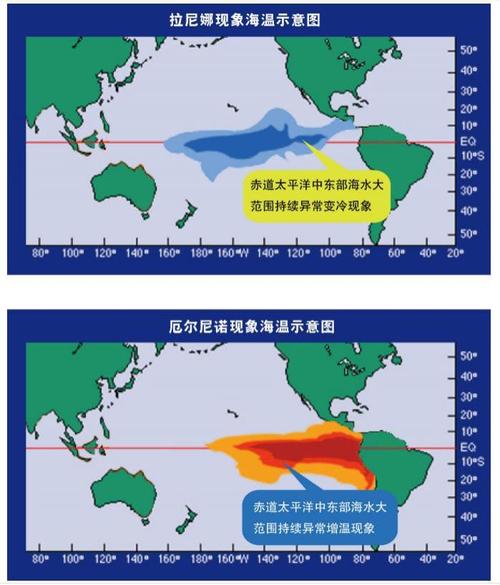直方圖是用于展示數據的分組分布狀态的一種圖形,用矩形的寬度和高度表示頻數分布,通過直方圖,用戶可以很直觀的看出數據分布的形狀、中心位置以及數據的離散程度等。
今天就和大家一起分享一下,使用直方圖來分析員工年齡分布情況。
先來看數據和最終效果:

在圖中可以看出,員工年齡分布集中在41~55歲,需要盡快招收和培養年輕員工。
接下來就看看具體的實現步驟:
步驟1
首先根據需要設置分段點:

這裡分别設置為25、30、40、55,表示統計25歲及以下、26~30歲、31~40歲、41~55歲和55歲以上幾個年齡段的分布。
步驟2
依次單擊【數據】→【分析工具】

然後按下圖進行設置:

其中:
輸入區域選擇員工年齡所在單元格範圍。
接收區域選擇剛剛在E列設置的分段點。
因為數據包含标題,所以這裡勾選“标志”。
輸出區域選擇G1單元格。
勾選“圖表輸出”。
步驟3
單擊确定,即可生成默認效果的直方圖和一個列表。

步驟4
把G列的分段點修改一下,圖表水平軸更加直觀:

步驟5
删除圖表圖例項,然後雙擊數據系列,設置分類間距為2%左右:

步驟6
最後設置一下圖表顔色和比例,稍加美化,出爐——

特别說明
有同學可能說了,我的Excel【數據】選項卡下怎麼沒有這個分析工具呢,是不是用了假的Excel

?
老祝說,分析工具是一個加載項,要使用它來分析數據,需要先添加加載項。
依次單擊【文件】→【選項】,打開【Excel選項】對話框。
然後按下圖設置即可:

如果你使用的是Excel 2016或是最新的Office 365,也可以在【插入】選項卡下直接選擇内置的直方圖圖表類型,但是兩者還是有所區别的,試試區别在哪裡?
光說不練假把式,開練吧~~
圖文制作:祝洪忠
,更多精彩资讯请关注tft每日頭條,我们将持续为您更新最新资讯!